Bir Instagram-Hikayeleri için etkili bir reklam afişi oluşturmak, potansiyel müşterilere hitap etmek ve onları kazanmak için oldukça önemli olabilir. Bu kılavuz adım adım, Photoshop'ta ilgi çekici bir lider mıknatıs tasarlamana yardımcı olacaktır. Bu da sana ücretsiz bir e-kitapla hedef kitleni heyecanlandırarak ilişkilerini genişletme imkanı verecektir.
En Önemli Bulgular
- Çekici bir reklam afişi oluşturmak potansiyel müşterilerle etkileşimi artırabilir.
- Etkili bir düzen ve renk tasarımı teklifinizin görünürlüğünü ve çekiciliğini artırabilir.
- Açık tipografilerin ve iyi yapılandırılmış içeriğin kullanımı afişinizin başarısı için kritiktir.
Adım Adım Kılavuz
Adım 1: Yeni Belge Oluştur
Photoshop'u başlatın ve Instagram Hikayelerinin dikey formatına karşılık gelen 1080 piksel genişliğinde ve 1920 piksel yüksekliğinde yeni bir belge oluşturun. Yeni belge oluşturmak için, "Dosya" > "Yeni" öğesine gidin ve istediğiniz ölçüleri girin.
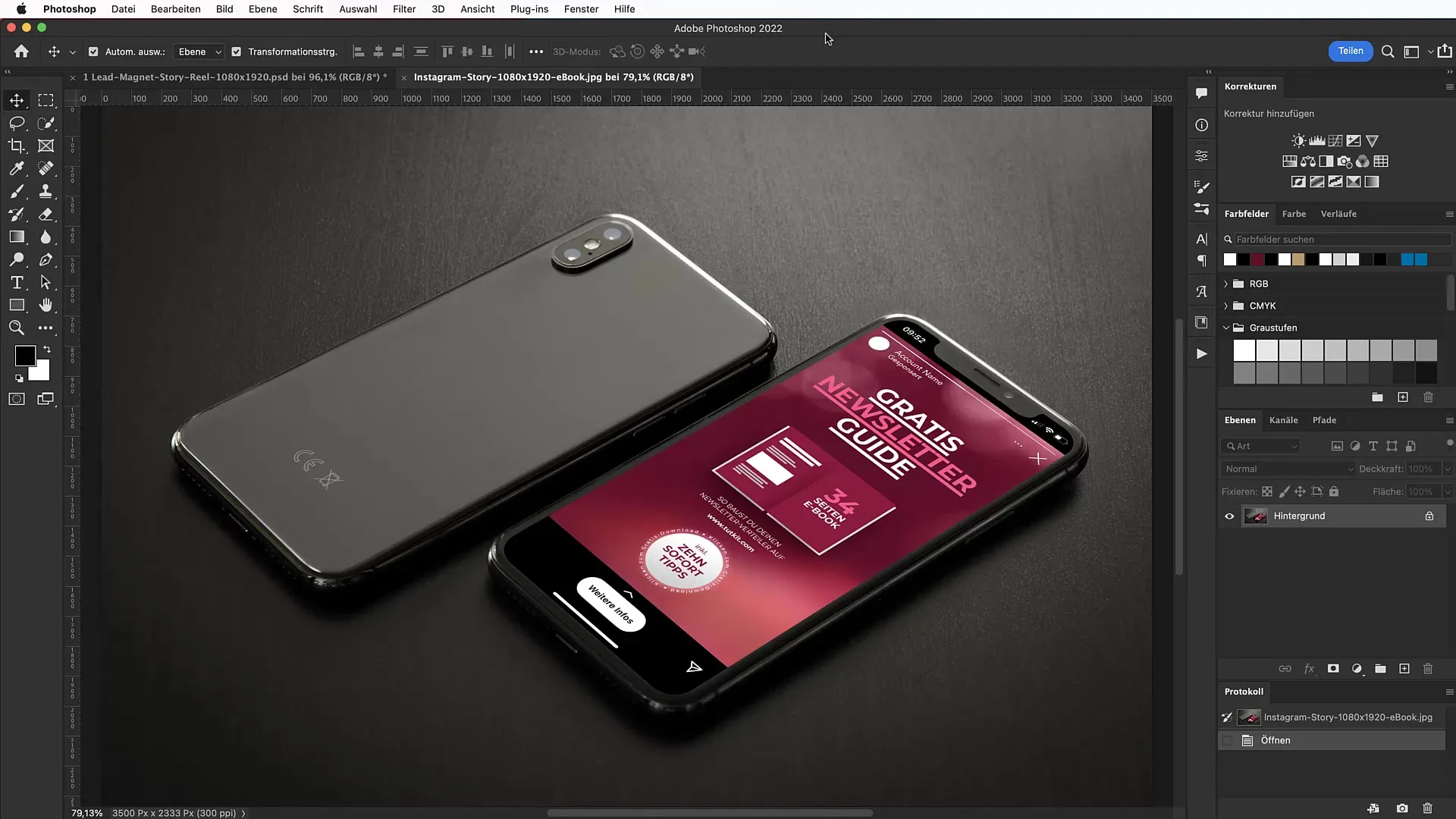
Adım 2: Arka Plan Rengini Seçin
Çarpıcı bir arka plan oluşturmak için Dikdörtgen Aracını seçin ve çalışma alanına tıklayın. Örneğin, konsept kısmı için koyu lila tonunu ifade eden #57062b hex kodunu kullanın.
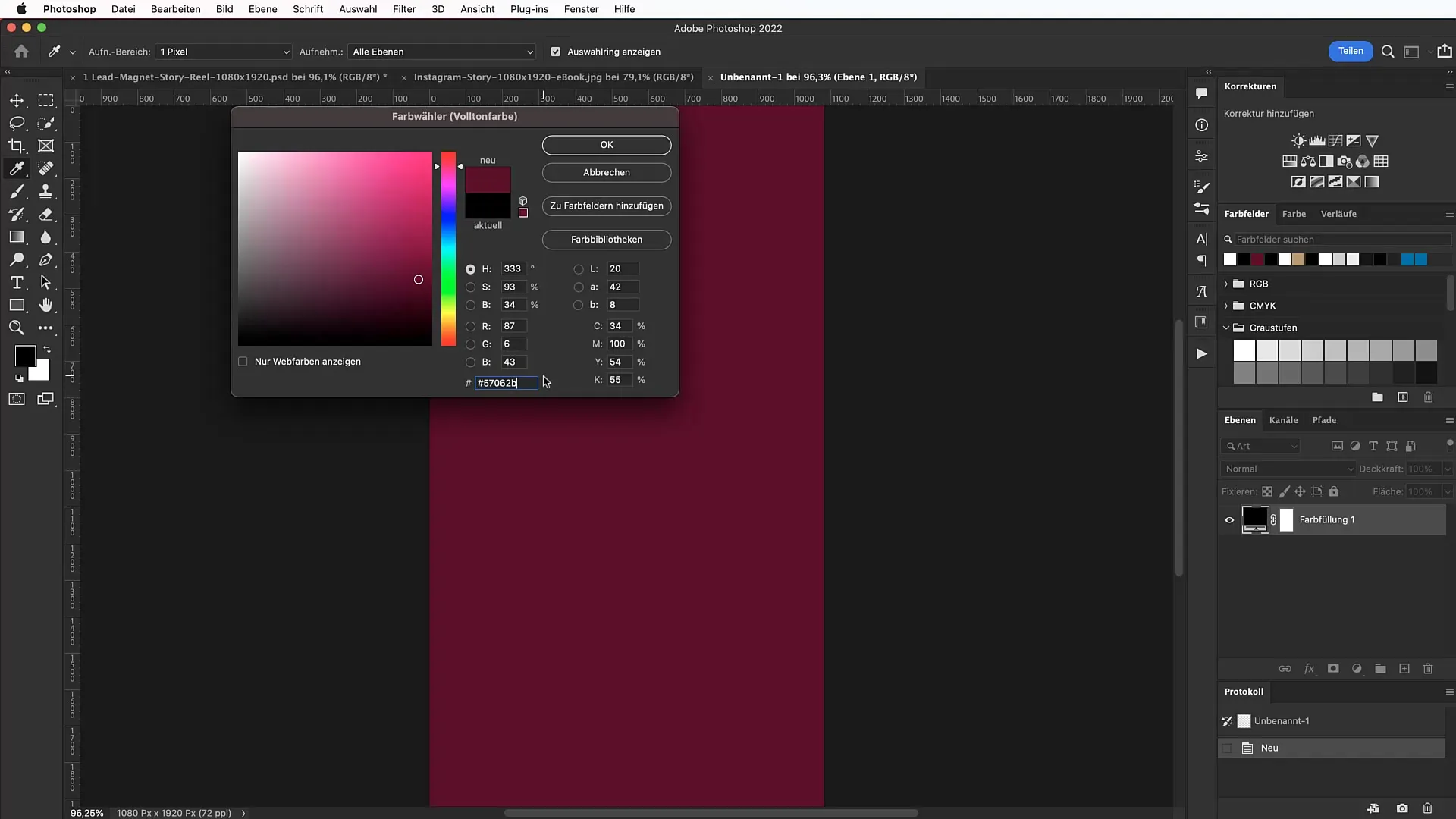
Adım 3: Yardımcı Çizgiler Ekleyin
Düzeni hassas bir şekilde oluşturmak için yardımcı çizgiler ekleyin. "Görünüm" > "Yeni Kılavuz Düzeni"ne gidin ve kenar için onay kutusunu işaretleyin. Üst kenardan 150 piksel ve yan kenarlardan 30 piksel uzaklık belirtin. Bu, net bir yapıyı korumanıza yardımcı olacaktır.
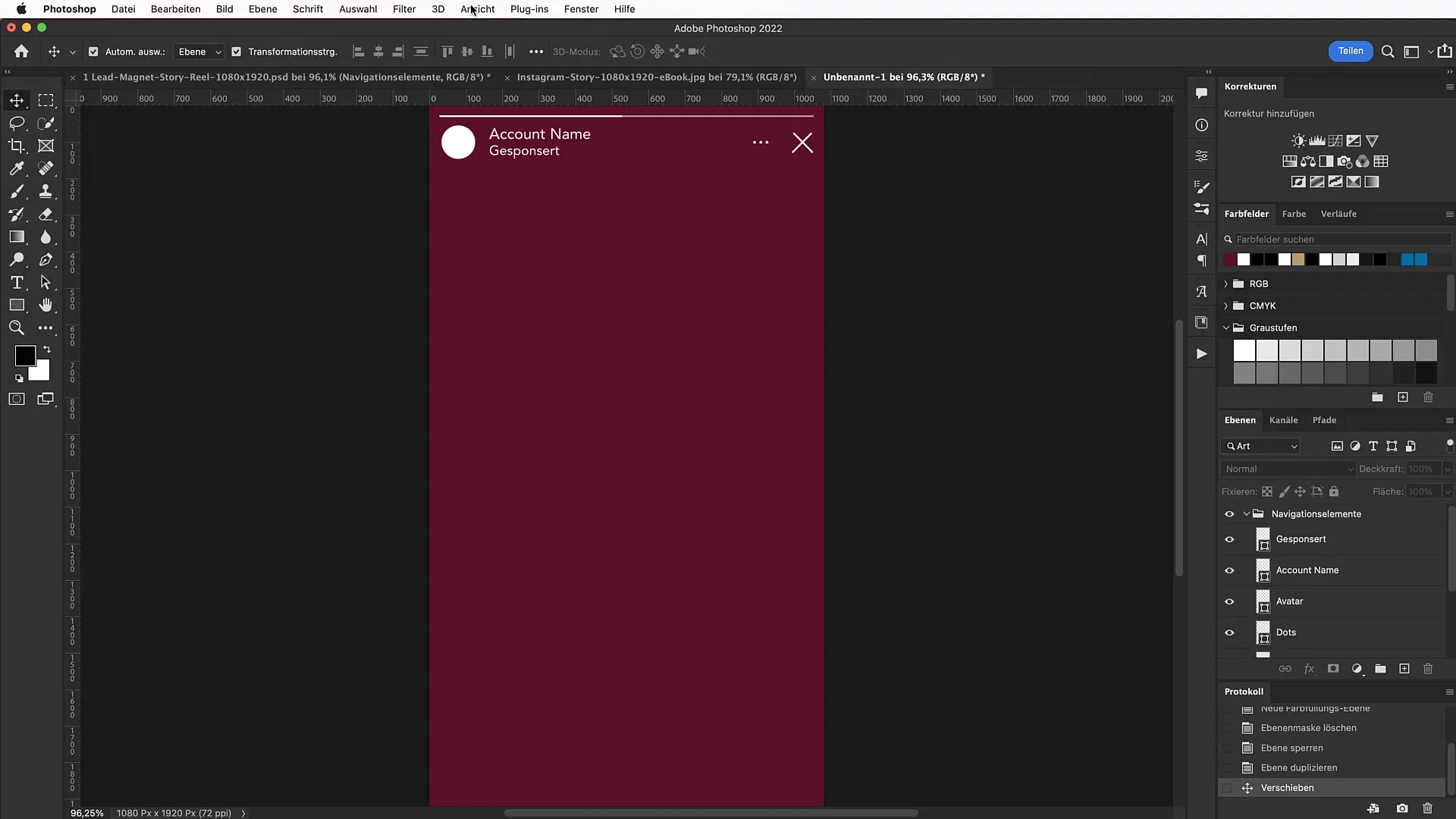
Adım 4: Başlık Ekleyin
Metin aracını seçin ve "Ücretsiz Bülten Kılavuzu" gibi bir başlık yazın. Bu için Google Fonts'tan indirebileceğiniz "Montserrat" fontunu kullanın. Güçlü bir görsel etki elde etmek için yazı boyutunu 124 puan olarak ayarlamayı unutmayın.
Adım 5: Yazı Tiplerini ve Tipografileri Ayarlayın
Metni büyük harflerle yazmak yerine tipografiyi profesyonelce tasarladığınızdan emin olun. Gerekirse yazı tipini indirin ve kurun. Hizalamayı ve satır aralığını ayarlamak için karakter paletini kullanın.
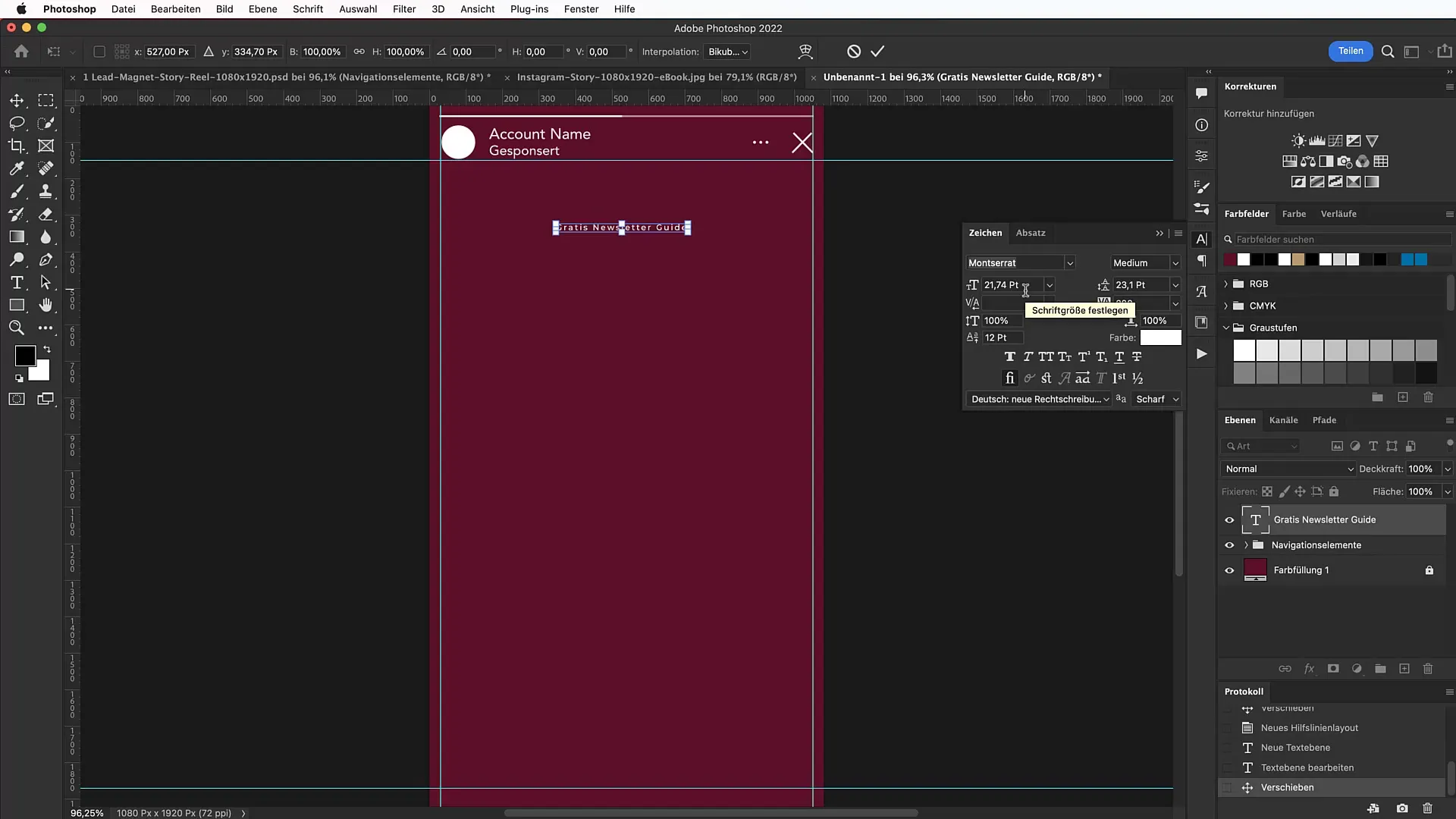
Adım 6: Şekiller Oluşturun
Görsel ögeler olarak hizmet eden basit dikdörtgenler oluşturun. Yaklaşık 17 piksel yüksekliğinde bir dikdörtgen çizin. Dikdörtgenin düzgün ölçeklendirildiğinden emin olmak için Shift tuşunu basılı tutun. Bu şekiller içerikleri görsel olarak gruplandırmaya yardımcı olabilir.
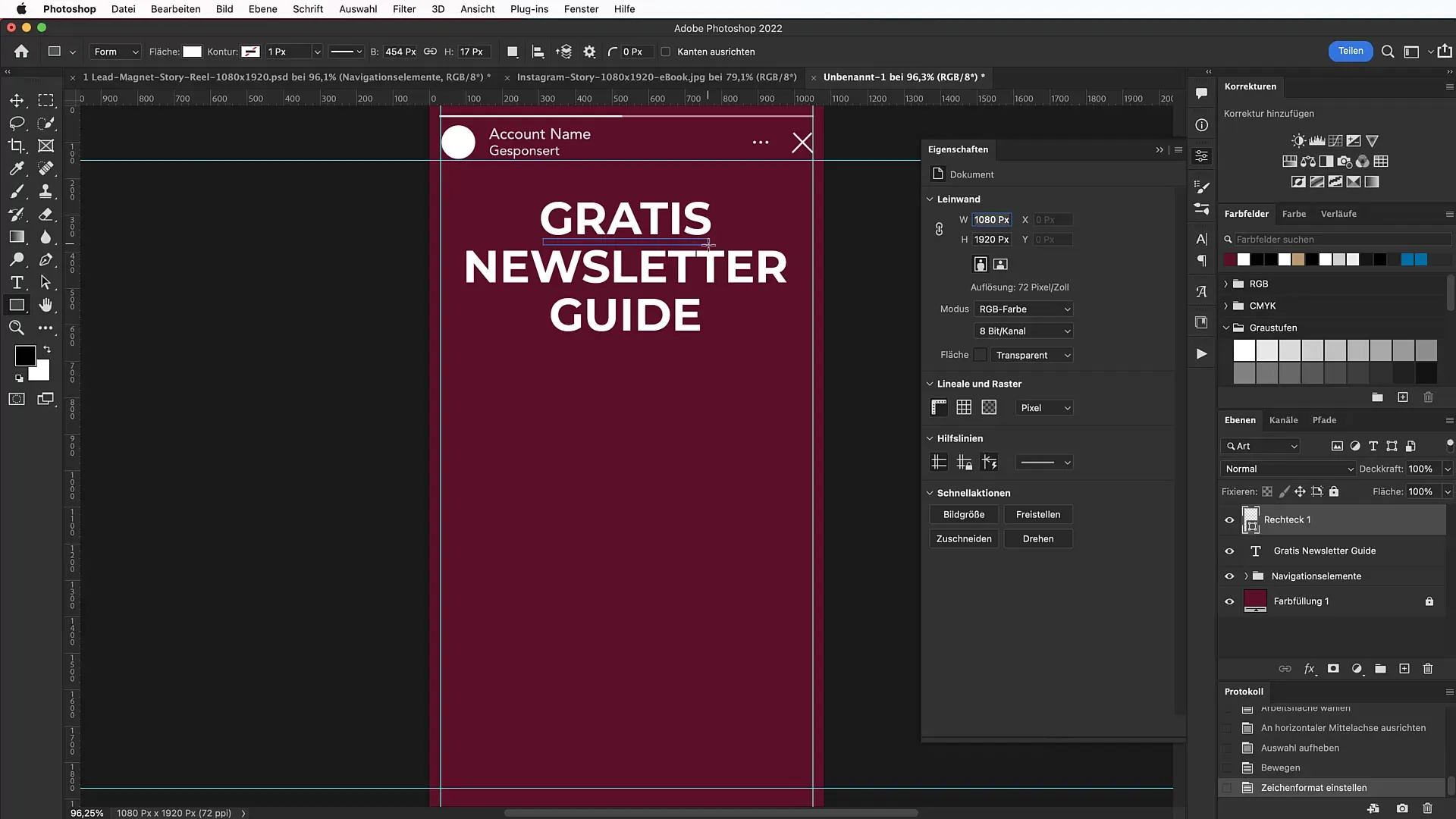
Adım 7: E-Kitap Ekleyin
E-kitap için, genişliği 311 piksel ve yüksekliği 440 piksel olan bir yeni şekil oluşturmak için Dikdörtgen Aracını kullanın. Bu, A4 formatına eşittir. Bu, gerçek e-kitabınız için bir yer tutucu olarak hizmet edecektir.
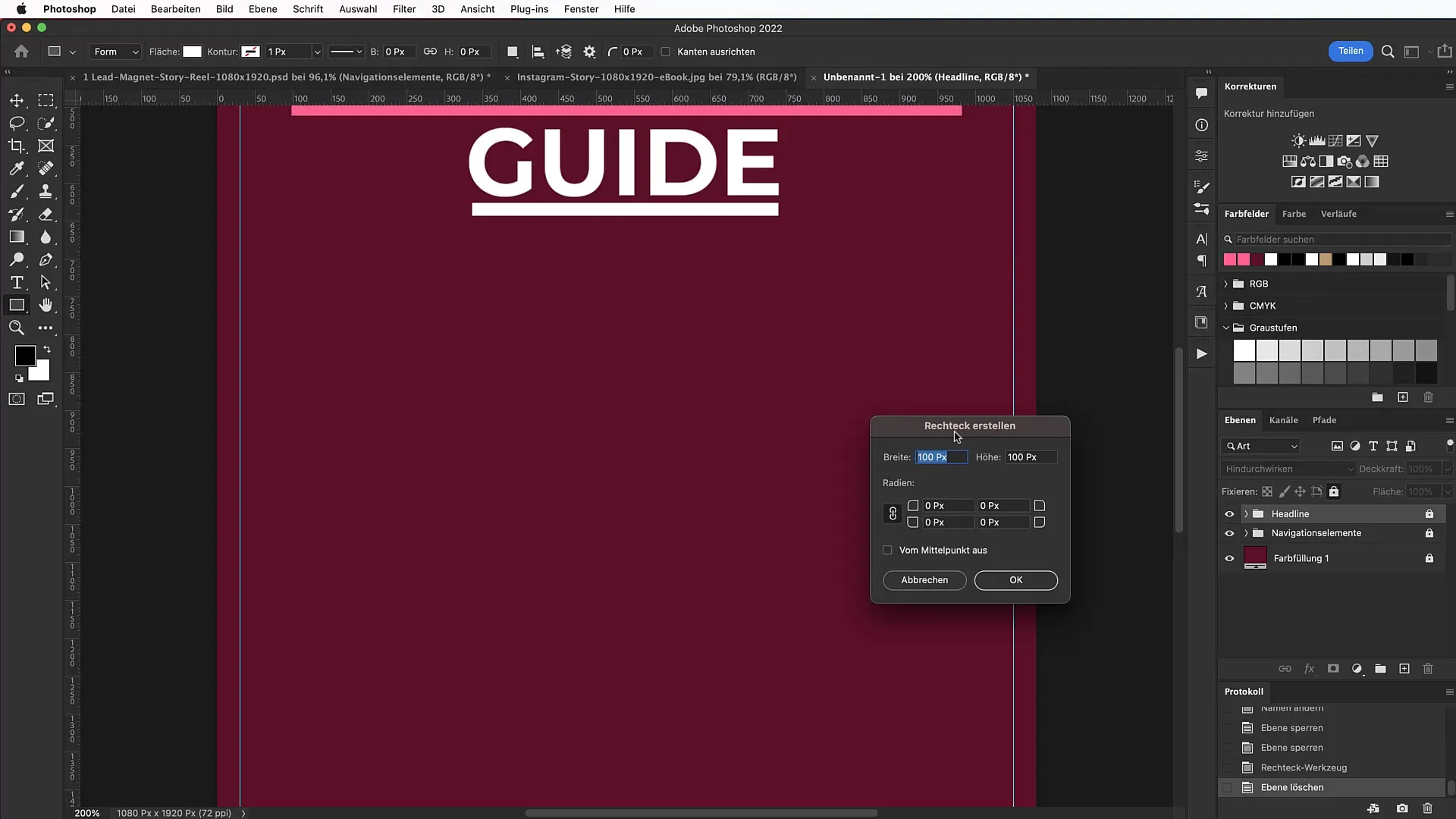
Adım 8: E-Kitap Kapağını Yerleştirin
E-kitap kapağınızı tasarımınıza yeni bir katman olarak ekleyin. Kapak görüntüsünü resmin içine sürükleyerek kolayca ekleyebilirsiniz. İyi görünmesi için boyutları orantılı şekilde ölçeklendirmeyi unutmayın.
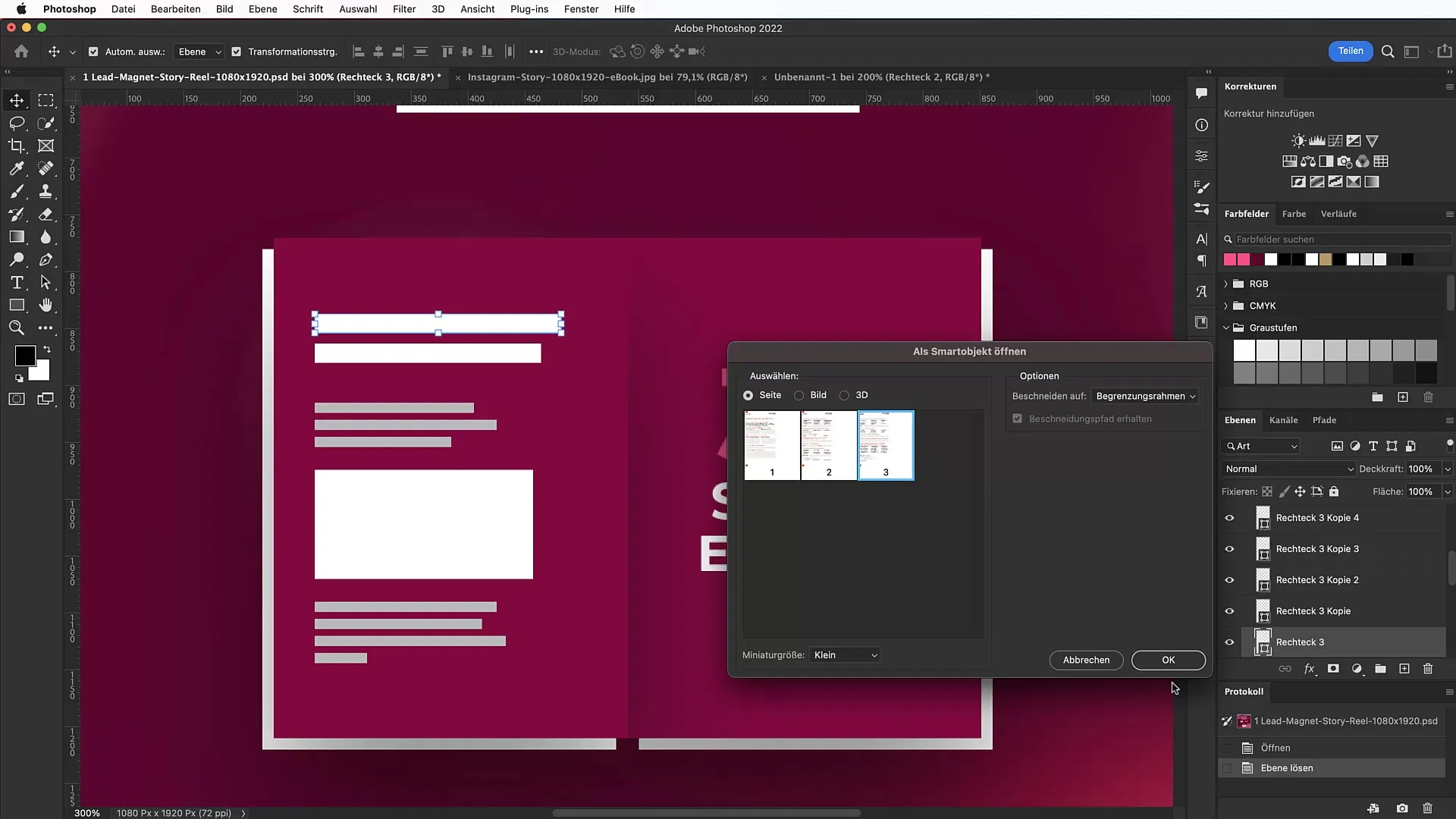
Adım 9: Gölge Kullanımı
Görsel derinlik için e-kitap katmanınıza bir gölge ekleyin. Katmana sağ tıklayarak "Dolgu Seçenekleri"ni seçin ve gölgeyi etkinleştirin. En iyi etkiyi elde etmek için değerleri zevkinize göre ayarlayın.
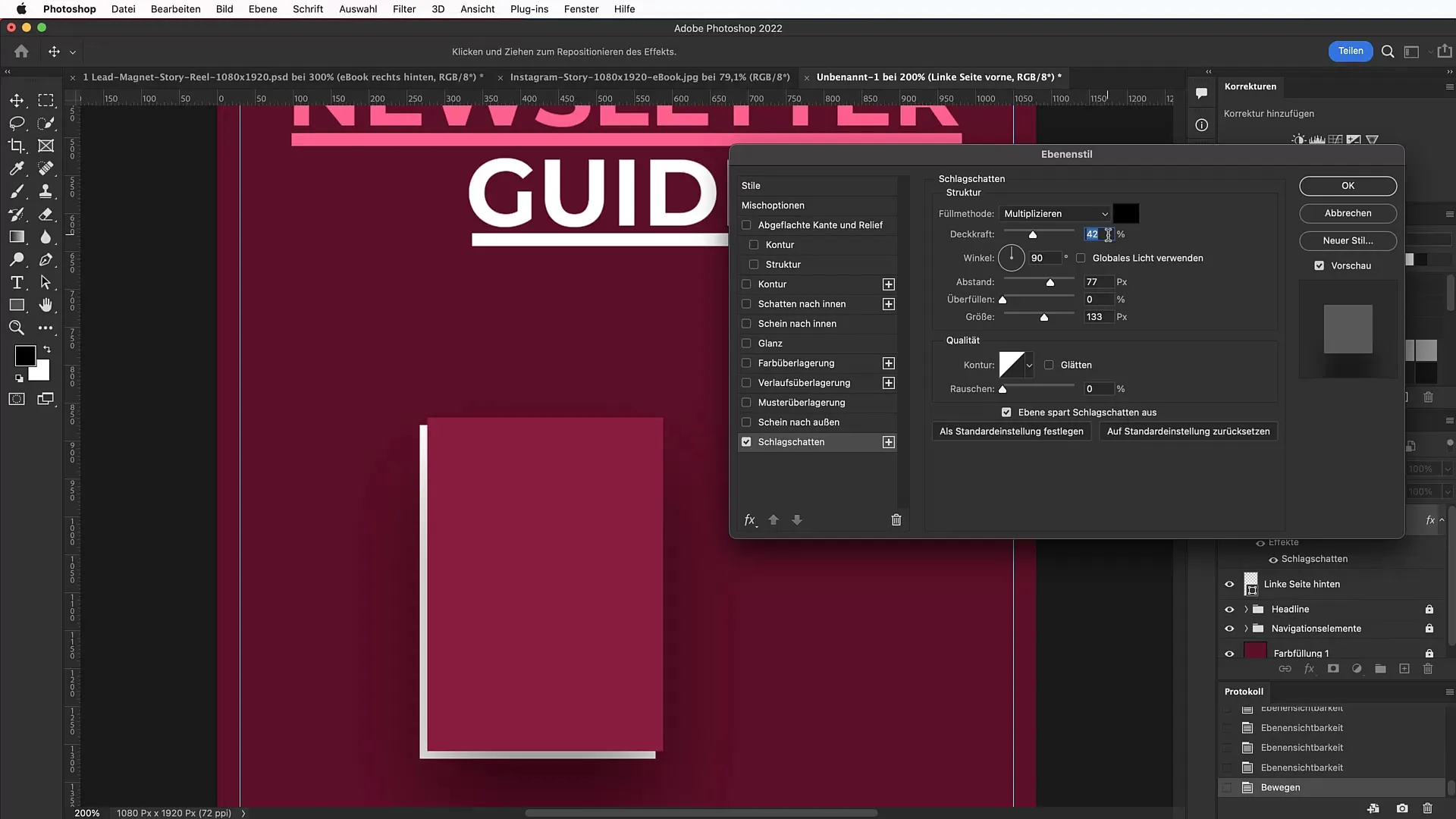
Adım 10: Eylem Çağrısı Oluştur
Hedef kitlenizi harekete geçirmek için dikkat çekici bir Eylem Çağrısı düğmesi oluşturun. Daire aracını seçin ve bir daire oluşturun. Bu daireyi açık gri ile beyaz arasında geçen bir gradyanla doldurun. Rengi uygun şekilde ayarlamayı unutmayın.
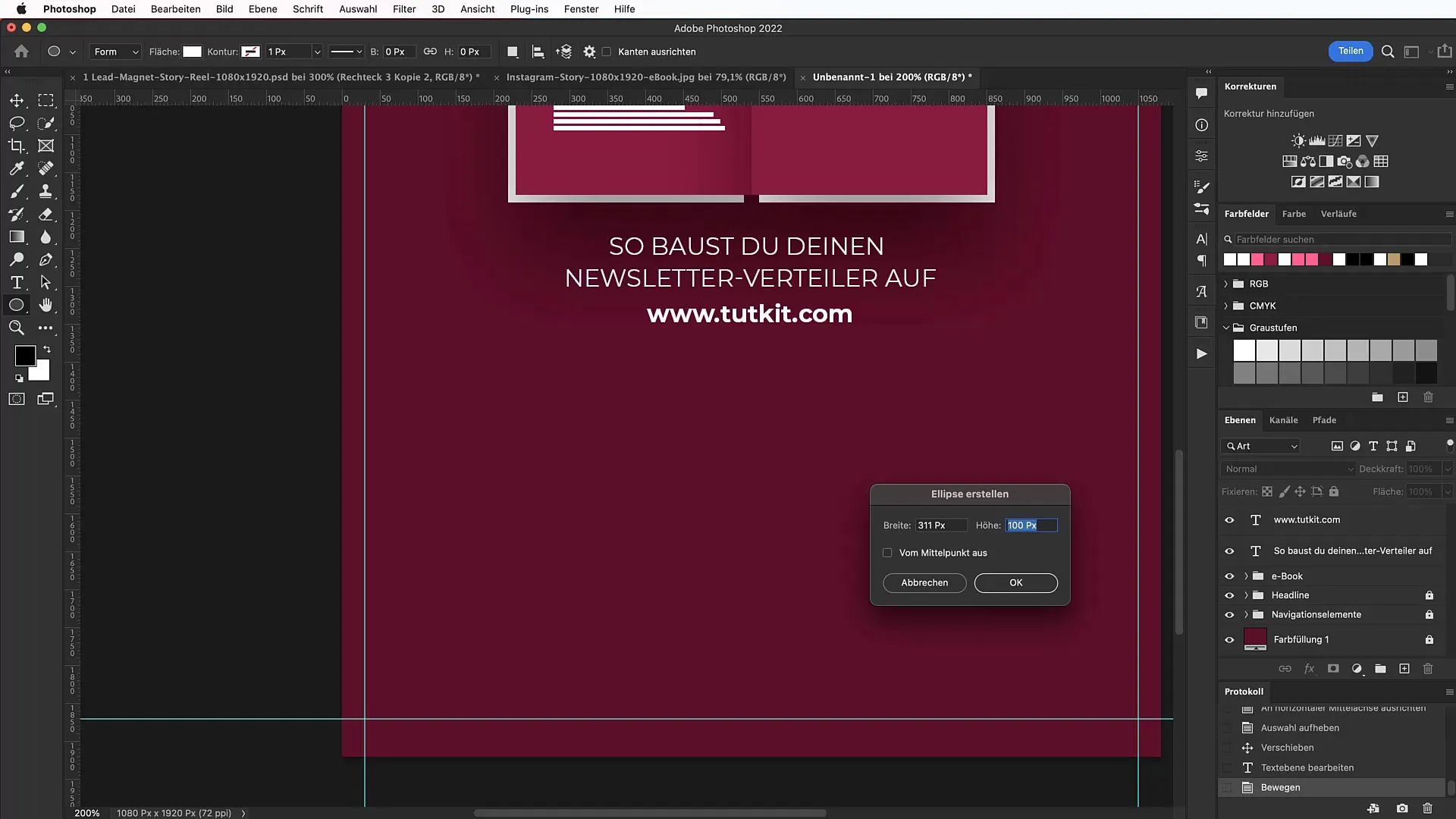
Adım 11: Metni Eliptik Şeklin Çevresine Yerleştir
Eylem Çağrısı dairenizin etrafında "Ücretsiz İndirmek için Tıklayın" metnini yerleştirmek için metin aracını kullanın. Metni okunaklı hale getirmek için metni yükselterek veya alçaltarak dikkat edin.
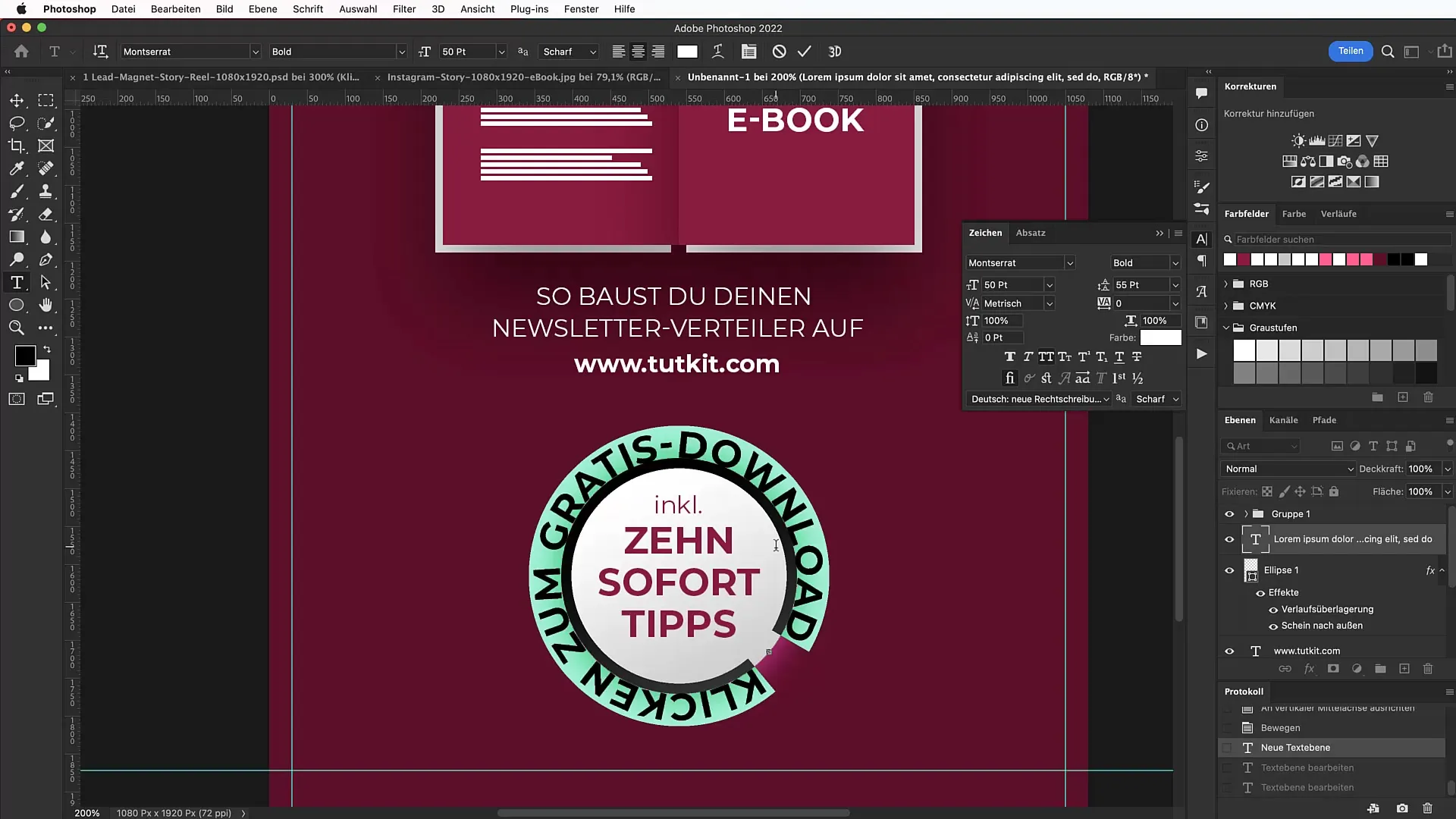
Adım 12: Son Ayarlamalar
Tüm kompozisyonunuzu kontrol edin ve son ayarlamaları yapın. Bannerınızın dikkat çekici ve görsel olarak çekici olduğundan emin olmak için renklerle, boşluklarla ve öğe boyutlarıyla oynayın.
Özet
Photoshop'ta bir reklam bannerı oluşturmak için net ve yapılandırılmış bir rehber elde ettiniz. Hedef kitlenizin dikkatini çekmek ve başarılı bir şekilde müşteri adayları oluşturmak için düzen ve tasarım prensiplerine uyun.
Sık Sorulan Sorular
Banner ne ölçülerde olmalıdır?Banner genişlikte 1080 px ve yükseklikte 1920 px olmalıdır.
"Montserrat" yazı tipini nereden alabilirim?Yazı tipini Google Fonts'tan ücretsiz olarak indirebilirsiniz.
Photoshop'ta E-Kitap Kapak dosyasını nasıl ekleyebilirim?E-Kitap Kapak dosyasını doğrudan sürükleyip bırakarak çalışma alanına ekleyebilir ve ilgili şekilde ölçeklendirebilirsiniz.
Arka planın renk değerlerini nasıl değiştirebilirim?Evet, istediğiniz atmosferi yaratmak için her zaman renk değerlerini ayarlayabilirsiniz.
Yazı tiplerinin lisanslandırmasıyla ilgilenmem gerekiyor mu?Genellikle Google Fonts'tan indirilen yazı tipleri ticari kullanım için lisanslanmıştır. Yine de olası özel lisans koşullarına dikkat edin.

